 Tutoriel système
Tutoriel système
 Linux
Linux
 Top 7 des outils de surveillance et de diagnostic du GPU Linux en ligne de commande
Top 7 des outils de surveillance et de diagnostic du GPU Linux en ligne de commande
Top 7 des outils de surveillance et de diagnostic du GPU Linux en ligne de commande
Une carte vidéo est un circuit imprimé spécial utilisé pour contrôler ce qui est affiché sur votre écran d'ordinateur. Il est également appelé unité de traitement graphique (GPU) et calcule des images et des graphiques 3D pour les jeux Linux et à d'autres fins. Jetons un coup d'œil aux 7 meilleurs outils de ligne de commande de surveillance et de diagnostic du GPU Linux pour résoudre vos problèmes.
Les outils suivants sont disponibles sur Linux à des fins de surveillance et de diagnostic du GPU, ainsi que sur d'autres systèmes d'exploitation tels que FreeBSD. Aujourd'hui, la plupart des utilisateurs de Linux et FreeBSD utilisent des GPU Nvidia, Intel et AMD.
Outil de ligne de commande de surveillance et de diagnostic du GPU Linux
Nous pouvons utiliser les outils suivants pour surveiller, diagnostiquer et inspecter les systèmes basés sur Linux ou *BSD.
Pour obtenir des informations sur le processeur graphique, exécutez simplement :
linuxmi@linuxmi :~/www.linuxmi.com$ sudo lshw -C display -short
[sudo] mot de passe Linuxmi :
Le résultat est le suivant :
H/W path Device Class Description ================================================================= /0/100/f display SVGA II Adapter
linuxmi@linuxmi :~/www.linuxmi.com$ lspci -v plus
|1, glmark2 – Test de résistance des performances du GPU sous Linux
glmark2 est un utilitaire de ligne de commande de référence OpenGL 2.0 et ES 2.0. Nous pouvons l'installer en entrant la commande suivante :
linuxmi@linuxmi :~/www.linuxmi.com$ sudo apt install glmark2
Maintenant, exécutez comme suit :
linuxmi@linuxmi :~/www.linuxmi.com$ glmark2
Il commencera ensuite les tests comme suit et testera votre GPU sous Linux :

Écran de test Linux glmark2
Mes résultats de référence, fonctionnant sur Ubuntu Linux 20.04 LTS :
** GLX does not support GLX_EXT_swap_control or GLX_MESA_swap_control! ** Failed to set swap interval. Results may be bounded above by refresh rate. ======================================================= glmark2 2014.03+git20150611.fa71af2d ======================================================= OpenGL Information GL_VENDOR: Mesa/X.org GL_RENDERER: llvmpipe (LLVM 11.0.0, 256 bits) GL_VERSION: 3.1 Mesa 20.2.1 ======================================================= ** GLX does not support GLX_EXT_swap_control or GLX_MESA_swap_control! ** Failed to set swap interval. Results may be bounded above by refresh rate. [build] use-vbo=false: FPS: 150 FrameTime: 6.667 ms ** GLX does not support GLX_EXT_swap_control or GLX_MESA_swap_control! ** Failed to set swap interval. Results may be bounded above by refresh rate. [build] use-vbo=true: FPS: 164 FrameTime: 6.098 ms ** GLX does not support GLX_EXT_swap_control or GLX_MESA_swap_control! ** Failed to set swap interval. Results may be bounded above by refresh rate. [texture] texture-filter=nearest: FPS: 190 FrameTime: 5.263 ms ** GLX does not support GLX_EXT_swap_control or GLX_MESA_swap_control! ** Failed to set swap interval. Results may be bounded above by refresh rate. [texture] texture-filter=linear: FPS: 172 FrameTime: 5.814 ms ======================================================= glmark2 Score: 169 =======================================================
2., glxgears – un outil simple de test des performances du GPU Linux
Il affichera un ensemble d'engrenages rotatifs et imprimera périodiquement la fréquence d'images. Il est devenu extrêmement populaire en tant qu'outil d'analyse comparative essentiel pour les systèmes Linux et Unix comme FreeBSD. Installez-le et exécutez-le comme suit :
linuxmi@linuxmi :~/www.linuxmi.com$ sudo apt install mesa-utils
linuxmi@linuxmi :~/www.linuxmi.com$ glxgears

Mesure la fréquence d'images du GPU toutes les cinq secondes et la publie à l'écran. Le résultat final ressemblera à ceci :
4005 images en 5,0 secondes = 800,123 FPS
1348 images en 5,0 secondes = 269,529 FPS
1259 images en 5,0 secondes = 251,788 FPS
1047 images en 5,0 secondes = 209,265 FPS
651 images en 5,0 secondes = 130,198 FPS
651 images en 5,0 secondes = 130,070 FPS
759 images en 5,0 secondes = 151,732 FPS
…
3. Un outil simple pour obtenir des statistiques GPU Nvidia sur Linux et FreeBSD Unix
Il est écrit en Python et constitue un outil parfait pour les utilisateurs de CLI, en particulier les développeurs ML/AI. Il peut être installé à l'aide de PIP comme suit :
linuxmi@linuxmi :~/www.linuxmi.com
pip3 installe gpustat
Exécutez comme suit :
linuxmi@linuxmi :~/www.linuxmi.com$ gpustat
linuxmi@linuxmi :~/www.linuxmi.com$ gpustat -cp
Afficher l'aide :
linuxmi@linuxmi :~/www.linuxmi.com$ gpustat -h
4. intel_gpu_top – Un résumé montrant l'utilisation du GPU Intel sous Linux
Installez d'abord l'outil et exécutez :
linuxmi@linuxmi :~/www.linuxmi.com$ sudo apt install intel-gpu-tools
## Les utilisateurs de CentOS/RHEL/Fedora Linux essaient la commande dnf##
linuxmi@linuxmi :~/www.linuxmi.com$ sudo dnf install intel-gpu-tools
Les utilisateurs de Fedora, RHEL et CentOS Linux peuvent utiliser la commande podman pour installer comme suit :
linuxmi@linuxmi :~/www.linuxmi.com$ podman run –rm –priviledged Registry.freedesktop.org/drm/igt-gpu-tools/igt:master
L'outil collecte des données à l'aide de compteurs de performances (PMU) exposés par i915 et d'autres pilotes de plate-forme tels que RAPL (puissance) et Uncore IMC (bande passante mémoire). Exécutez-le comme suit sur votre système Linux :
linuxmi@linuxmi :~/www.linuxmi.com$ sudo intel_gpu_top
5. nvidia-smi – Programme d'interface de gestion du système NVIDIA
nvidia-smi fournit des capacités de surveillance et de gestion pour les familles d'architecture Fermi et supérieures des appareils NVIDIA Tesla, Quadro, GRID et GeForce. La plupart des fonctionnalités des appareils de la série GeForce Titan sont prises en charge, tandis que les informations restantes sur la marque Geforce sont très limitées. NVSMI est un outil multiplateforme qui prend en charge tous les pilotes NVIDIA standard pris en charge par Linux et FreeBSD. Après avoir installé le pilote Nvidia sur Ubuntu Linux, suivez ces étapes pour l'installer :
linuxmi@linuxmi :~/www.linuxmi.com$sudo apt install nvidia-smi
Ouvrez un terminal et exécutez :
linuxmi@linuxmi:~/www.linuxmi.com nvidia-smi -q -g 0 -d UTILISATION -l 1
linuxmi@linuxmi :~/www.linuxmi.com sudo nvidia-smi
linuxmi@linuxmi :~/www.linuxmi.com nvidia-smi – aide
6. nvtop – NVIDIA GPU haut
Un autre outil GPU NVIDIA formidable mais très utile. Semblable à la commande htop ou à la commande top, il s'agit d'un visualiseur d'état du GPU basé sur ncurses pour les GPU NVIDIA. Nous pouvons l'installer comme suit :
linuxmi@linuxmi :~/www.linuxmi.com
apt install nvtop ## Exécutez cette attaque linuxmi@linuxmi:~/www.linuxmi.comnvtop
7. radeontop – Outil pour afficher l'utilisation du GPU AMD sous Linux
Affichez votre utilisation du GPU AMD, y compris le pourcentage d'activité total et les blocs individuels sous Linux. Installez comme suit :
linuxmi@linuxmi :~/www.linuxmi.com
sudo radeontop
Il fonctionne avec les GPU R600 et supérieurs, même les îles du Sud devraient fonctionner correctement. Fonctionne avec les pilotes AMD open source et les pilotes sources clones AMD Catalyst.
Résumé
Vous connaissez maintenant les différentes commandes et outils GPU Linux utilisés à des fins de surveillance et de diagnostic sur les systèmes Linux et BSD. Si j'ai raté votre outil préféré, faites-le-moi savoir dans la section commentaires ci-dessous. Merci. Ce qui précède est le contenu lié au système Linu partagé par Tutorial.com pour tous les amis. Si vous souhaitez en savoir plus sur Linux, pensez à suivre le compte officiel "Linux", ou scannez le QR code ci-dessous pour suivre. Des informations plus utiles vous attendent !
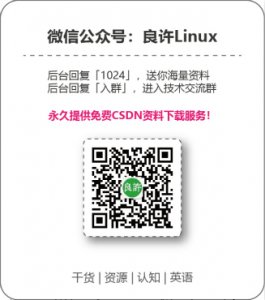
Ce qui précède est le contenu détaillé de. pour plus d'informations, suivez d'autres articles connexes sur le site Web de PHP en chinois!

Outils d'IA chauds

Undresser.AI Undress
Application basée sur l'IA pour créer des photos de nu réalistes

AI Clothes Remover
Outil d'IA en ligne pour supprimer les vêtements des photos.

Undress AI Tool
Images de déshabillage gratuites

Clothoff.io
Dissolvant de vêtements AI

AI Hentai Generator
Générez AI Hentai gratuitement.

Article chaud

Outils chauds

Bloc-notes++7.3.1
Éditeur de code facile à utiliser et gratuit

SublimeText3 version chinoise
Version chinoise, très simple à utiliser

Envoyer Studio 13.0.1
Puissant environnement de développement intégré PHP

Dreamweaver CS6
Outils de développement Web visuel

SublimeText3 version Mac
Logiciel d'édition de code au niveau de Dieu (SublimeText3)
 Différence entre Centos et Ubuntu
Apr 14, 2025 pm 09:09 PM
Différence entre Centos et Ubuntu
Apr 14, 2025 pm 09:09 PM
Les principales différences entre Centos et Ubuntu sont: l'origine (Centos provient de Red Hat, pour les entreprises; Ubuntu provient de Debian, pour les particuliers), la gestion des packages (Centos utilise Yum, se concentrant sur la stabilité; Ubuntu utilise APT, pour une fréquence de mise à jour élevée), le cycle de support (CentOS fournit 10 ans de soutien, Ubuntu fournit un large soutien de LT tutoriels et documents), utilisations (Centos est biaisé vers les serveurs, Ubuntu convient aux serveurs et aux ordinateurs de bureau), d'autres différences incluent la simplicité de l'installation (Centos est mince)
 Le choix de Centos après l'arrêt de l'entretien
Apr 14, 2025 pm 08:51 PM
Le choix de Centos après l'arrêt de l'entretien
Apr 14, 2025 pm 08:51 PM
CentOS a été interrompu, les alternatives comprennent: 1. Rocky Linux (meilleure compatibilité); 2. Almalinux (compatible avec CentOS); 3. Serveur Ubuntu (configuration requise); 4. Red Hat Enterprise Linux (version commerciale, licence payante); 5. Oracle Linux (compatible avec Centos et Rhel). Lors de la migration, les considérations sont: la compatibilité, la disponibilité, le soutien, le coût et le soutien communautaire.
 Comment installer CentOS
Apr 14, 2025 pm 09:03 PM
Comment installer CentOS
Apr 14, 2025 pm 09:03 PM
Étapes d'installation de CentOS: Téléchargez l'image ISO et Burn Bootable Media; démarrer et sélectionner la source d'installation; sélectionnez la langue et la disposition du clavier; configurer le réseau; partitionner le disque dur; définir l'horloge système; créer l'utilisateur racine; sélectionnez le progiciel; démarrer l'installation; Redémarrez et démarrez à partir du disque dur une fois l'installation terminée.
 Comment utiliser Docker Desktop
Apr 15, 2025 am 11:45 AM
Comment utiliser Docker Desktop
Apr 15, 2025 am 11:45 AM
Comment utiliser Docker Desktop? Docker Desktop est un outil pour exécuter des conteneurs Docker sur les machines locales. Les étapes à utiliser incluent: 1. Installer Docker Desktop; 2. Démarrer Docker Desktop; 3. Créer une image Docker (à l'aide de DockerFile); 4. Build Docker Image (en utilisant Docker Build); 5. Exécuter Docker Container (à l'aide de Docker Run).
 Explication détaillée du principe docker
Apr 14, 2025 pm 11:57 PM
Explication détaillée du principe docker
Apr 14, 2025 pm 11:57 PM
Docker utilise les fonctionnalités du noyau Linux pour fournir un environnement de fonctionnement d'application efficace et isolé. Son principe de travail est le suivant: 1. Le miroir est utilisé comme modèle en lecture seule, qui contient tout ce dont vous avez besoin pour exécuter l'application; 2. Le Système de fichiers Union (UnionFS) empile plusieurs systèmes de fichiers, ne stockant que les différences, l'économie d'espace et l'accélération; 3. Le démon gère les miroirs et les conteneurs, et le client les utilise pour l'interaction; 4. Les espaces de noms et les CGROUP implémentent l'isolement des conteneurs et les limitations de ressources; 5. Modes de réseau multiples prennent en charge l'interconnexion du conteneur. Ce n'est qu'en comprenant ces concepts principaux que vous pouvez mieux utiliser Docker.
 Quelle configuration de l'ordinateur est requise pour VScode
Apr 15, 2025 pm 09:48 PM
Quelle configuration de l'ordinateur est requise pour VScode
Apr 15, 2025 pm 09:48 PM
Vs Code Système Exigences: Système d'exploitation: Windows 10 et supérieur, MacOS 10.12 et supérieur, processeur de distribution Linux: minimum 1,6 GHz, recommandé 2,0 GHz et au-dessus de la mémoire: minimum 512 Mo, recommandée 4 Go et plus d'espace de stockage: Minimum 250 Mo, recommandée 1 Go et plus d'autres exigences: connexion du réseau stable, xorg / wayland (Linux) recommandé et recommandée et plus
 Que faire si l'image Docker échoue
Apr 15, 2025 am 11:21 AM
Que faire si l'image Docker échoue
Apr 15, 2025 am 11:21 AM
Dépannage des étapes pour la construction d'image Docker échouée: cochez la syntaxe Dockerfile et la version de dépendance. Vérifiez si le contexte de construction contient le code source et les dépendances requis. Affichez le journal de construction pour les détails d'erreur. Utilisez l'option - cibler pour créer une phase hiérarchique pour identifier les points de défaillance. Assurez-vous d'utiliser la dernière version de Docker Engine. Créez l'image avec --t [Image-Name]: Debug Mode pour déboguer le problème. Vérifiez l'espace disque et assurez-vous qu'il est suffisant. Désactivez SELINUX pour éviter les interférences avec le processus de construction. Demandez de l'aide aux plateformes communautaires, fournissez Dockerfiles et créez des descriptions de journaux pour des suggestions plus spécifiques.
 Comment afficher le processus Docker
Apr 15, 2025 am 11:48 AM
Comment afficher le processus Docker
Apr 15, 2025 am 11:48 AM
Méthode de visualisation du processus docker: 1. Commande Docker CLI: Docker PS; 2. Commande CLI Systemd: Docker d'état SystemCTL; 3. Docker Compose CLI Commande: Docker-Compose PS; 4. Process Explorer (Windows); 5. / Répertoire proc (Linux).





